Cara Memperbaiki File AVI yang Rusak atau Rusak
Pernahkah Anda mengunduh video dan mendapatkan pesan kesalahan(error message) bahwa file tersebut tidak dapat diputar karena rusak atau corrupt? Ada banyak alasan mengapa file video(video file) bisa menjadi rusak mulai dari bad sector pada hard drive hingga interferensi elektromagnetik hingga kegagalan daya hingga masalah torrent, dll.
Untungnya, sebagian besar file AVI atau MPG yang(AVI or MPG files) rusak dapat diperbaiki karena masalahnya biasanya terkait dengan indeks. Jika indeks diperbaiki, maka file dapat dibaca kembali oleh pemutar media.
Pada artikel ini, saya akan berbicara tentang beberapa program yang dapat membantu Anda memperbaiki file video yang rusak. Perhatikan bahwa Anda mungkin mendapatkan file yang lebih kecil atau bagian video yang hilang saat menggunakan alat ini, jadi pastikan untuk membuat cadangan file asli.
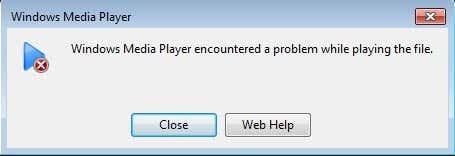
Juga, jika Anda akhirnya menggunakan banyak alat, pastikan untuk selalu memulai dengan file asli untuk setiap program. Melakukan beberapa perbaikan pada file video(video file) yang sama menggunakan program yang berbeda dapat menyebabkan lebih banyak kerusakan!
Perlu juga dicatat bahwa saya secara khusus tidak menyebutkan beberapa program yang mungkin Anda jalankan secara online karena berbagai masalah. Perbaikan Video Digital(Digital Video Repair) oleh Rising Research muncul sebagai malware ketika saya menjalankannya melalui VirusTotal .
Program lain yang disebut Perbaikan File(File Repair) yang mengklaim dapat memperbaiki semua jenis file, tetapi tidak memperbaiki (t repair)file AVI(AVI file) pengujian saya dan oleh karena itu tidak benar-benar layak disebutkan untuk artikel ini.
DivFix++
DivFix++ telah ada sejak lama dan melakukan pekerjaan yang sangat baik untuk memperbaiki file AVI dan DivX(AVI and DivX files) . Setelah Anda mengunduhnya, lanjutkan dan ekstrak semua file lalu jalankan file EXE(EXE file) .
Klik tombol Tambahkan File(Add Files) untuk memilih file video(video file) Anda dan kemudian klik tombol Periksa Kesalahan( Check Errors) agar program memindai untuk melihat apakah ada masalah.
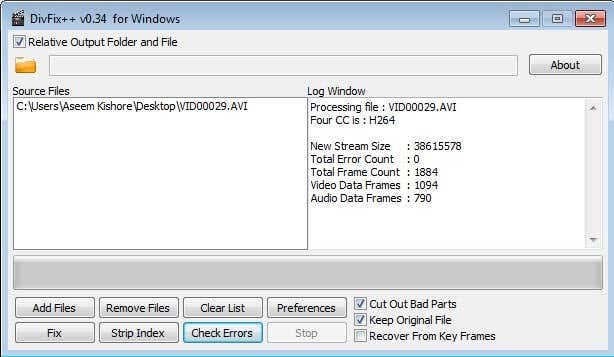
Untuk memperbaiki file, lanjutkan dan klik tombol Perbaiki(Fix) . Dalam contoh saya, itu memberi saya hitungan kesalahan(error count) 0, tetapi video itu masih tidak dapat diputar karena saya sengaja mengacaukan file index.
Meski begitu, ketika saya mengklik tombol Fix , itu langsung memperbaiki file dan membuat salinan karena saya mencentang kotak Simpan File Asli( Keep Original File) . Ini akan menampilkan video yang diperbaiki di direktori yang sama dengan file video(video file) asli .
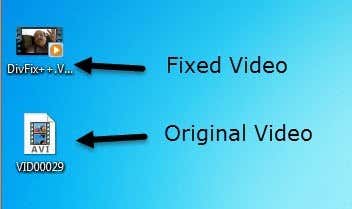
Saya juga dapat mengetahui bahkan sebelum saya memutar video bahwa file telah diperbaiki karena Windows menunjukkan kepada saya thumbnail dari frame pertama daripada ikon video(video icon) generik . Silakan dan coba program ini terlebih dahulu karena biasanya berhasil.
Pemutar Media VLC
Jika Anda sudah menginstal VLC Media Player di komputer Anda, maka ini mungkin pilihan yang lebih baik karena memiliki kemampuan untuk memperbaiki indeks untuk file AVI(AVI file) .
Saat Anda membuka file yang rusak, Anda akan mendapatkan pesan yang menanyakan apa yang ingin Anda lakukan: Build index lalu play(Build index then play) , Play as is , atau Don't play( Do not play) .

Jika Anda memiliki banyak file yang mengalami masalah ini, Anda dapat membuat VLC secara otomatis memperbaiki file saat diputar dengan membuka Tools dan kemudian Preferences . Klik pada Inputs and Codec( Inputs and Codecs) lalu pilih Always Fix di sebelah file AVI yang rusak atau tidak lengkap( Damaged or incomplete AVI file) .
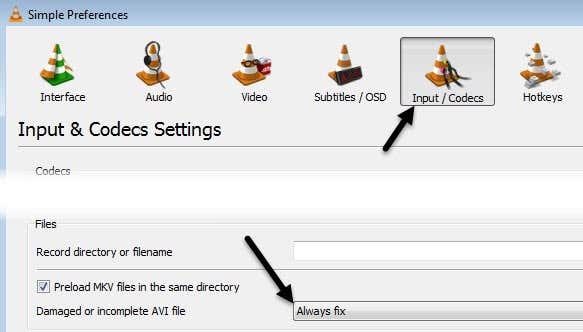
Sekarang setiap kali Anda membuka file AVI(AVI file) yang rusak , itu akan secara otomatis memperbaikinya sementara dan memutar video. Perhatikan bahwa itu tidak benar-benar mengubah file video(video file) asli itu sendiri, melainkan hanya memperbaiki masalah di memori dan memutar file.
Remo Perbaikan AVI
Remo Repair AVI adalah program gratis untuk diunduh, tetapi akan mencoba membebankan biaya sebesar $70 saat Anda menyimpan video yang telah diperbaiki. Ini hanya harga yang konyol dan karena cara program ini dikodekan, program ini dapat dengan mudah dilewati.
Unduh(Download) program, instal, lalu jalankan. Klik tombol Browse untuk memilih file video(video file) Anda dan kemudian klik tombol Repair besar .

Sekarang jangan khawatir tentang mengklik Simpan(Save) atau Pratinjau(Preview) karena program telah memperbaiki file dan menyimpannya ke folder tersembunyi di komputer.
Pertama, buka Explorer dan konfigurasikan(Explorer and configure) sehingga Anda dapat melihat file dan folder tersembunyi di Windows 8 atau Windows 10. Jika Anda menjalankan Windows 7 , klik Atur(Organize) lalu Folder dan Opsi Pencarian(Folder and Search Options) .
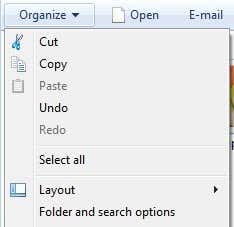
Selanjutnya, klik pada tab View dan kemudian klik tombol Show hidden files, folders and drives .
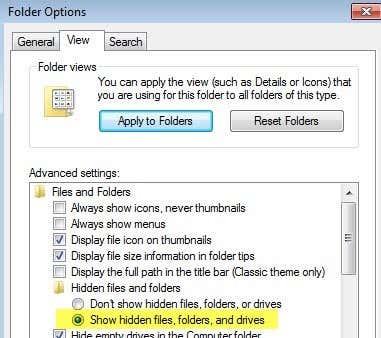
Sekarang arahkan ke folder berikut di hard drive Anda:
C:\Program Files (x86)\Remo Repair AVI 2.0\$tp
Di sini Anda akan melihat file bernama $tp dan ukurannya harus sama atau sangat dekat dengan file video(video file) asli Anda . File tidak akan memiliki ekstensi apa pun sehingga akan terlihat seperti dokumen default(default document) .

Silakan dan salin file ini ke mana pun Anda suka dan kemudian ganti namanya menjadi apa pun yang Anda suka, tetapi pastikan untuk meletakkan ekstensi .AVI di akhir. Misalnya, saya menyalin milik saya ke desktop, mengklik kanan di atasnya, memilih Ganti Nama(Rename) dan kemudian mengetik MyVideo.avi . BAM! Anda sekarang dapat memutar video yang diperbaiki dengan baik.
Mudah-mudahan, salah satu dari tiga metode ini akan membuat Anda memperbaiki dan memutar video AVI(AVI video) ! Jika Anda memiliki pertanyaan, jangan ragu untuk berkomentar. Menikmati!
Related posts
Ubah PC Windows menjadi Mesin Virtual menggunakan Hyper-V
Cara Mengubah Warna Ikon Folder di Windows
Cara Menggabungkan atau Menggabungkan Beberapa File Teks
Alat Defrag Gratis Terbaik untuk Windows itu Sendiri
Bagaimana Menggabungkan Beberapa Presentasi PowerPoint
Sumber Daya Terbaik untuk Musik Bebas Royalti yang Digunakan untuk Video YouTube
Cara Berbagi File Antar PC, Smartphone dan Tablet
Manajer Clipboard Gratis Terbaik untuk Windows
Cara Repair Corrupted AVI Files untuk Free
Pisahkan atau Bagi Layar Desktop Anda menjadi Beberapa Bagian
Cara Membakar, Menyalin, dan Mencadangkan CD atau DVD
10 Alat Terbaik untuk Menandai MP3 dan Mengedit Metadata
3 Aplikasi Teratas untuk Menggunakan Instagram di PC Anda
Perangkat Lunak Sumber Terbuka Terbaik Yang Harus Anda Gunakan
Memformat Kartu SD dengan Cara Mudah
Buka Kunci File Zip yang Dilindungi Kata Sandi
10 Alat Praktis untuk Menyimpan USB Flash Drive Anda
Cara Menghapus Password dari PDF dengan Free Software or Online Tool
Cara Mengekstrak Ikon dari File EXE, DLL, OCX, dan CPL
Ekstrak Teks dari File PDF dan Gambar
